台式电脑屏幕字体大小怎么调?我们在使用电脑时,常常会遇到一些问题,比如电脑显示字体大小怎么设置的问题,我们该怎么处理呢。电脑是现在很多人使用的工具,无论是在生活上还是工作上,电脑都可以完成很多任务。电脑的字体大小是可以调节的,那么电脑显示字体大小怎么设置呢?下面这篇文章将为你提供一个解决思路,希望能帮你解决到相关问题。
一、电脑屏幕字体大小调整步骤
1、鼠标右键桌面-屏幕分辨率。
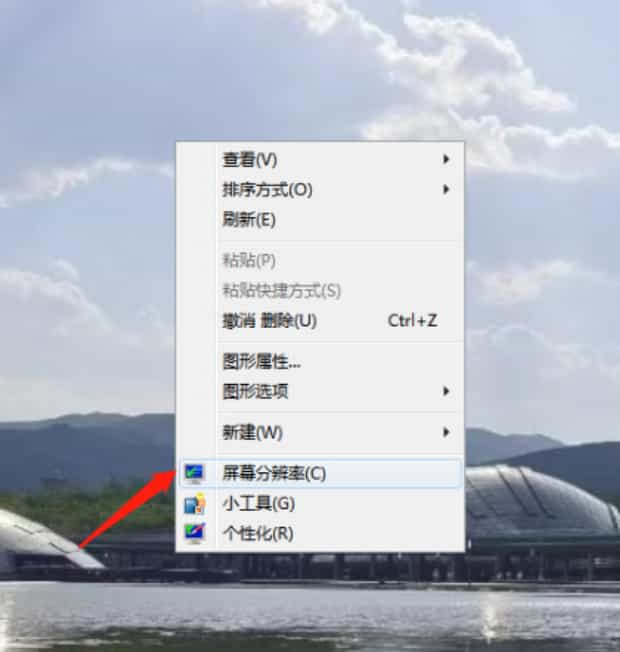
2、点放大和缩小文本和其它项目。
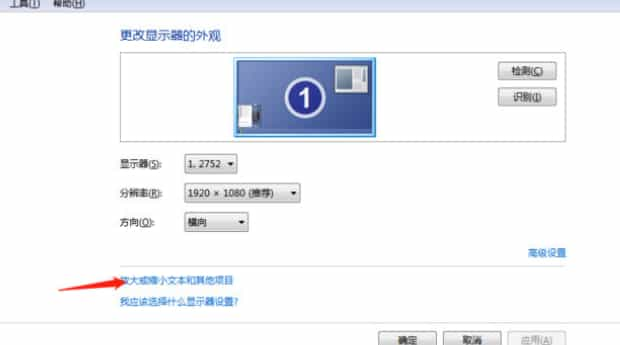
3、设置自定义文本大小(右手边三个选择,也可以)。
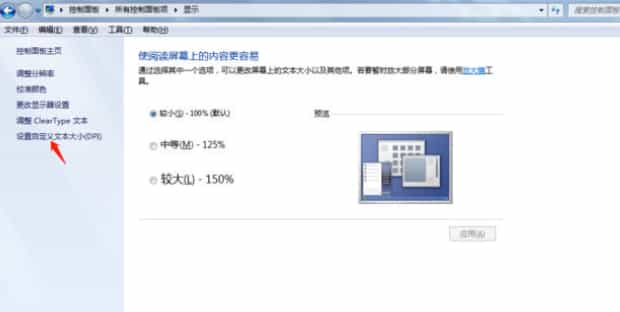
4、鼠标拖动,改变大小百分比,再点确定。
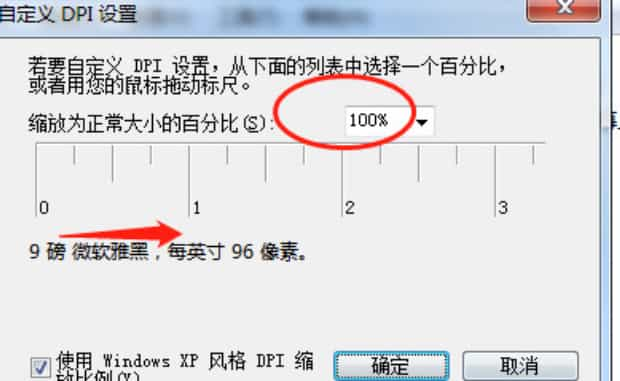
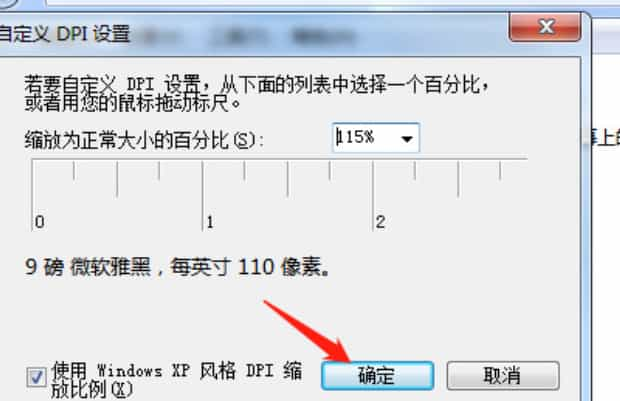
5、应用 如图。
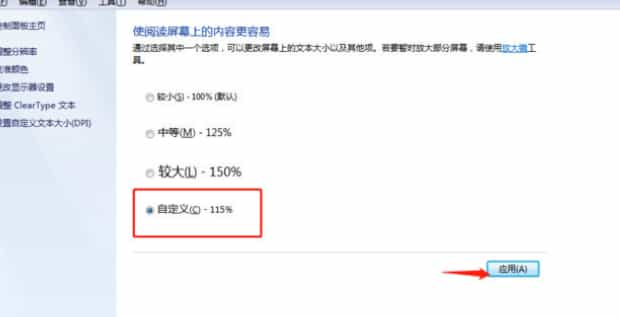
6、必须注销,,更改才有效果。
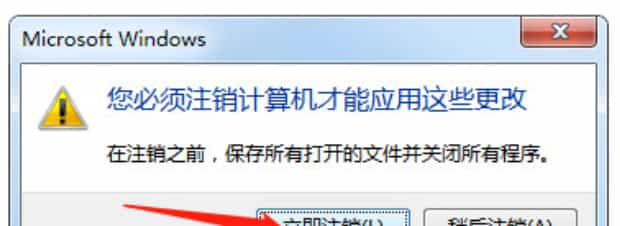
二、电脑显示字体大小怎么设置
第一:点击桌面左下角开始按钮。
第二:点击控制面板菜单。
第三:点击字体选项。
第四:继续点击更改字体大小菜单。
第五:选中中等或者较小选项。
第六:最后点击应用按钮即可。
关于电脑显示字体大小怎么设置的全部内容就介绍完了,希望文章能够帮你解决台式电脑屏幕字体大小怎么调相关问题,更多请关注本站电脑栏目的其它相关文章!
